Die Kraft der WordPress-Automatisierung
Veröffentlicht: 2021-11-15Ich stelle mir die typische WordPress-Website gerne als eine Sammlung von Teilen vor. Designs, Plugins und benutzerdefinierter Code können kombiniert werden, um praktisch jede Art von Website zu unterstützen.
Aber in den meisten Fällen arbeiten diese verschiedenen Teile nicht unbedingt zusammen . Das heißt, sie dienen jeweils unabhängig voneinander ihrem eigenen Zweck. Sofern sie nicht in dasselbe Ökosystem eingebunden sind (z. B. eine WooCommerce-Erweiterung), können sie normalerweise geändert werden, ohne einen Dominoeffekt auszulösen.
Das hat sowohl Positives als auch Negatives. Auf der positiven Seite ist es möglich, jederzeit Funktionen hinzuzufügen oder zu entfernen. Aber es bedeutet auch, dass es schwierig sein kann, Dinge im Tandem zum Laufen zu bringen.
Es ist eine Herausforderung für Entwickler. Es gibt viele Szenarien, in denen Sie möchten, dass Benutzeraktionen in einem Plugin auch eine Reaktion in einem anderen auslösen. Sofern diese Funktionen nicht absichtlich in ein Plugin integriert sind, kann es erforderlich sein, diese Funktionalität von Grund auf neu zu erstellen.
Hier kommt die Kraft der Automatisierung von WordPress ins Spiel. Es gibt jetzt Tools, die speziell dafür entwickelt wurden, eine Kettenreaktion zwischen mehreren Plugins und Diensten von Drittanbietern auszulösen. Das Beste ist, dass sie relativ einfach konfiguriert werden können.
Wenn das nach etwas klingt, das Ihr Leben (oder zumindest Ihre Website) verändern könnte, lesen Sie weiter! Wir stellen Ihnen einige WordPress-Automatisierungstools und grundlegende Beispiele dafür vor, was sie für Sie tun können.
WordPress-Automatisierungs-Plugins
Der erste Schritt besteht darin, ein WordPress-Automatisierungs-Plugin auszuwählen. Dies dient als Bindeglied, das die verschiedenen Plugins und Dienste Ihrer Website miteinander verbindet.
Es gibt ein paar überzeugende Optionen, auf die wir uns konzentrieren werden. Jedes hat eine kostenlose Version, die viele Möglichkeiten bietet. Wenn Sie nach etwas Robusterem suchen, bieten kommerzielle Versionen erweiterte Funktionen und eine breitere Kompatibilität.
Bevor Sie sich entscheiden, überprüfen Sie unbedingt, was enthalten ist. Obwohl beide Optionen Ähnlichkeiten aufweisen, kann es einige wesentliche Unterschiede geben, die die beste Lösung für Ihre Situation bestimmen.
AutomatorWP
AutomatorWP ist vollgepackt mit Integrationen für beliebte Plugins wie WooCommerce, BuddyPress, Gravity Forms, LearnDash und Restrict Content Pro – neben vielen anderen. Darüber hinaus können Sie Dienstanbieter wie HubSpot, Twilio, Zapier und Zoom anbinden.
Beachten Sie, dass Integrationen auf die kostenlose Version des Plugins beschränkt sind. Premium-Add-Ons sind verfügbar, die einzeln oder als Teil eines Paketangebots erworben werden können. Sie erweitern die Arten von Aufgaben (auch „Trigger“ genannt), die in Ihrem Automatisierungsworkflow verfügbar sind.
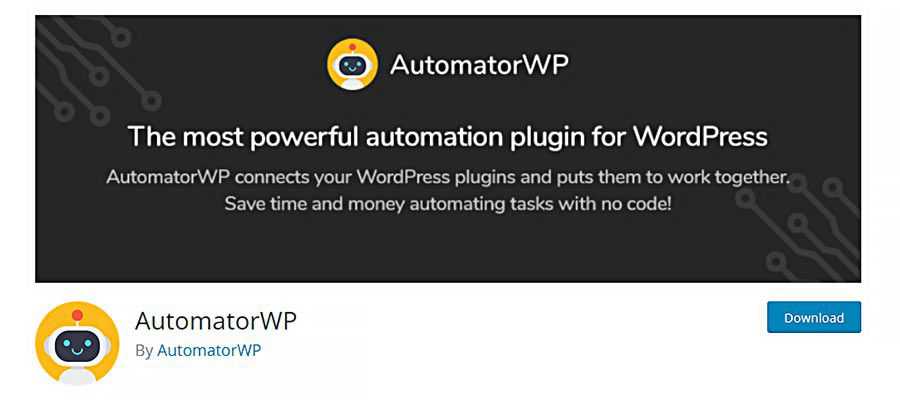
Unheimlicher Automator
Zusätzlich zu den oben aufgeführten Plugin-Integrationen funktioniert Uncanny Automator mit Easy Digital Downloads, Elementor, MemberPress und The Events Calendar. Zu den Diensten von Drittanbietern gehören Facebook, FluentCRM und Twitter.
Die kostenlose Version enthält über 100 Automatisierungsauslöser und -aktionen. Weitere sind über die Pro-Version verfügbar. Beachten Sie, dass es keine À-la-carte-Option gibt – Sie müssen die Pro-Version kaufen, um auf die erweiterten Funktionen zugreifen zu können.
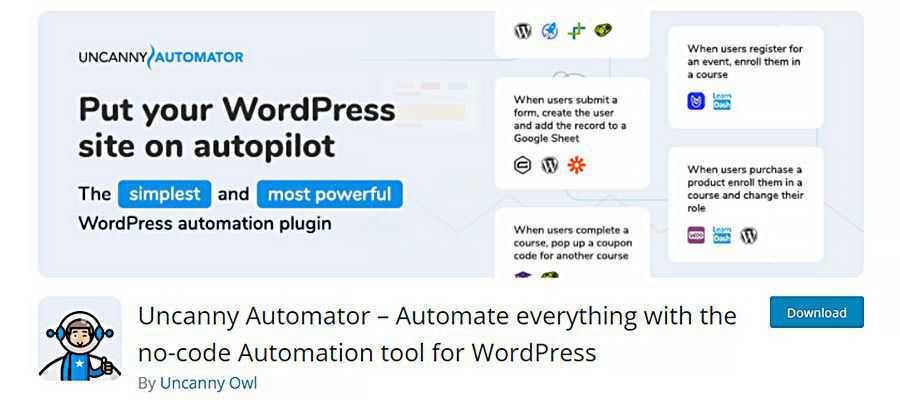
Erstellen einiger grundlegender Automatisierungen
Jetzt, da wir etwas mehr über AutomatorWP und Uncanny Automator wissen, ist es an der Zeit, sie zum Laufen zu bringen. Wir werden sie verwenden, um einige Automatisierungen zu erstellen, die allgemeine Anwendungsfälle widerspiegeln.
Aber zuerst ein wenig Hintergrundinformationen darüber, wie die Dinge zusammengesetzt werden.
Wie funktioniert es?
Während jedes Plugin eine leicht unterschiedliche Terminologie verwendet, ist der Prozess zum Hinzufügen von Automatisierung zu Ihrer Website im Wesentlichen derselbe.
Beide haben eine ähnliche Back-End-Benutzeroberfläche zum Erstellen automatisierter Funktionen. AutomatorWP nennt sie „Automatisierungen“, während Uncanny Automator sie als „Rezepte“ bezeichnet. Es ist möglich, mehrere Automatisierungen/Rezepte auf Ihrer Website zu haben.
In beiden Fällen bestehen diese Konfigurationen aus zwei Komponenten:
Löst aus
Ein Trigger ist der erste Schritt im Prozess, wenn ein Benutzer eine bestimmte Aufgabe ausführt. Häufige Auslöser könnten beispielsweise sein, wenn ein Benutzer einen Kommentar zu einem Blogbeitrag eingibt oder ein Produkt kauft. Trigger können entweder für angemeldete oder anonyme (abgemeldete) Benutzer eingerichtet werden.
Aktionen
Eine Aktion ist das, was passiert, nachdem der Trigger abgeschlossen wurde. Angenommen, ein Benutzer ist einer BuddyPress-Gruppe auf Ihrer Website beigetreten. Sie könnten eine Aktion erstellen, die ihnen automatisch einen Willkommensbrief per E-Mail zusendet oder sie zu einer Mailingliste hinzufügt.

Es ist auch erwähnenswert, dass eine bestimmte Automatisierung/ein bestimmtes Rezept mehrere Auslöser und Aktionen enthalten kann. In einigen Situationen können Sie sogar eine Reihenfolge für sie festlegen.
Beispiel Nr. 1 (unheimlicher Automator): Wenn ein Kunde ein bestimmtes WooCommerce-Produkt kauft, fügen Sie ihn einer BuddyPress-Gruppe hinzu
Unser erstes Beispiel wird WooCommerce und BuddyPress miteinander verbinden. Wenn ein Kunde das Produkt „Beanie“ in unserem fiktiven Geschäft kauft, fügen wir ihn auch unserer BuddyPress-Benutzergruppe „Fashion Forward“ hinzu.
Wir werden Uncanny Automator verwenden, um es einzurichten. So haben wir es gemacht:
1. Navigieren Sie in WordPress zu Automator > Neu hinzufügen .
2. Uncanny Automator fordert Sie auf, einen Rezepttyp auszuwählen. In diesem Fall möchten wir „ Angemeldete Benutzer “ auswählen. Klicken Sie auf „ Bestätigen “.
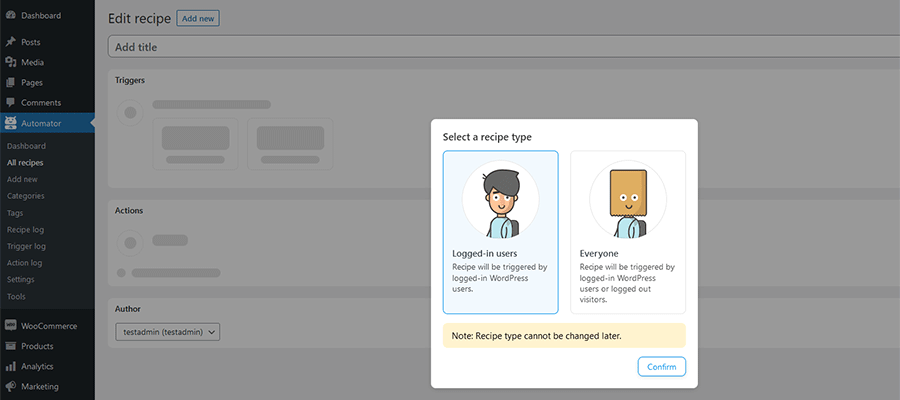
3. Geben Sie Ihrem Rezept einen Namen – in diesem Beispiel haben wir uns für „Beanie-Käufer zur Fashion Forward BuddyPress-Gruppe hinzufügen“ entschieden.
4. Klicken Sie im Bereich „ Angemeldete Auslöser “ auf WooCommerce .
5. Nun sehen Sie eine Liste möglicher Auslöser. Wählen Sie: „ Ein Benutzer schließt eine Bestellung mit einem Produkt ab, bezahlt, landet auf einer Dankesseite .“
6. Als nächstes fragt Uncanny Automator nach einer Trigger-Bedingung. Wählen Sie „ Fertig stellen“ und klicken Sie auf „ Speichern “.
7. Hier wählen wir das Produkt aus, auf das wir abzielen möchten. Wählen Sie aus der Liste „ Beanie “ aus und klicken Sie auf „ Speichern “.
Nachdem unser Auslöser nun eingestellt ist, ist es an der Zeit, mit dem Abschnitt „ Aktionen “ des Rezepts fortzufahren.
8. Klicken Sie auf „ Aktion hinzufügen “.
9. Klicken Sie dort auf BuddyPress .
10. Wählen Sie „ Benutzer einer Gruppe hinzufügen “ aus der Aktionsliste und klicken Sie auf „ Speichern “.
11. Achten Sie auch darauf, den Status oben rechts auf der Seite von „ Entwurf “ auf „ Live “ zu ändern.
Wenn Sie fertig sind, sollte das Rezept ähnlich wie das Bild unten aussehen.
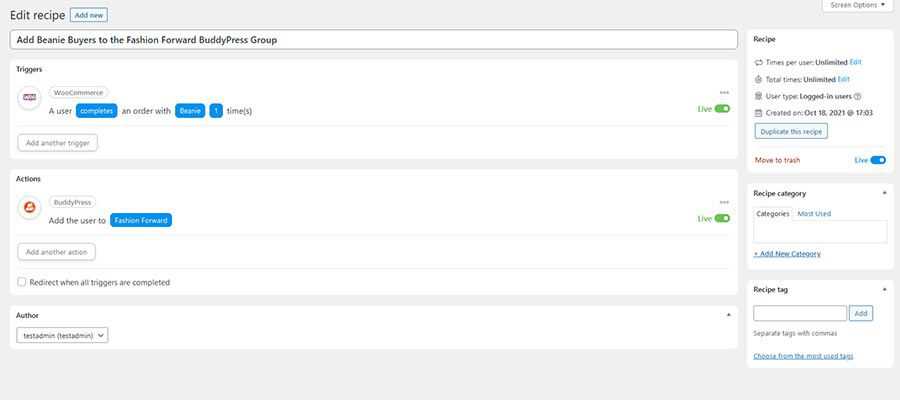
Beispiel #2 (AutomatorWP): Wenn ein Benutzer ein Gravity-Formular einreicht, erstelle einen neuen WordPress-Benutzer
Unsere fiktive Website verfügt über ein technisches Support-Formular (unterstützt von Gravity Forms), das Benutzer einreichen können, um Hilfe zu erhalten. Wenn dieser Benutzer kein Konto auf unserer Website hat, können wir AutomatorWP verwenden, um eines für ihn zu erstellen.
Diese Automatisierung erfordert, dass wir die ID-Nummern der Felder in unserem Gravity-Formular kennen. Diese finden Sie, indem Sie auf bestimmte Felder in der Benutzeroberfläche des Formulareditors klicken.
1. Navigieren Sie in WordPress zu AutomatorWP > Automatisierungen . Klicken Sie auf dem Bildschirm „Automatisierungen“ auf „ Neue Automatisierung hinzufügen “.
2. AutomatorWP fordert Sie auf, den Automatisierungstyp auszuwählen. Wählen Sie „ Anonym “ und klicken Sie auf „ Bestätigen “.
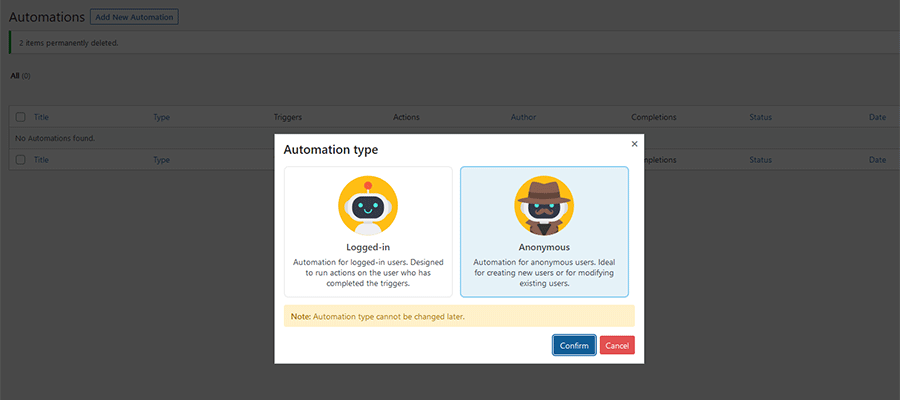
3. Geben Sie Ihrer Automatisierung einen Namen – in diesem Beispiel haben wir uns für „Tech Support Form Entry Creates a New User“ entschieden.
4. Klicken Sie im Bereich Trigger auf Gravity Forms .
5. Wählen Sie „ Gast sendet ein Formular “ aus der Liste der Auslöser. Standardmäßig funktioniert der Trigger mit jedem Formular auf unserer Website. Um zu einem bestimmten Formular zu wechseln, haben wir auf „beliebiges Formular“ geklickt und unseres (Technischer Support) aus der Liste ausgewählt. Klicken Sie auf „ Speichern “.
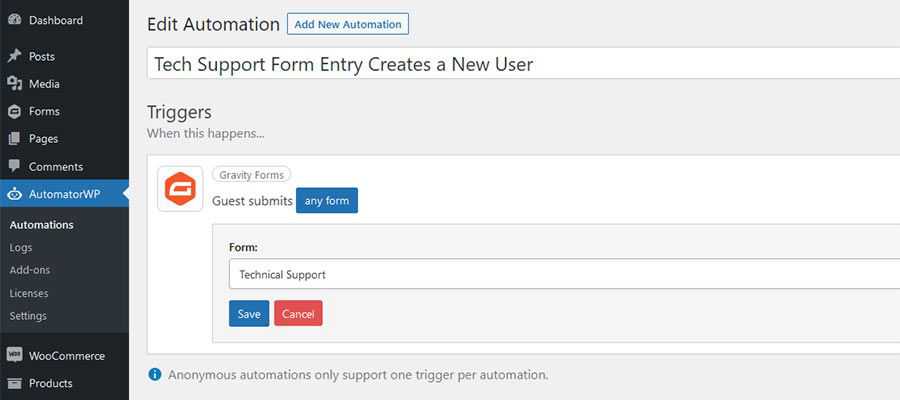
Nachdem unser Auslöser nun eingestellt ist, ist es an der Zeit, mit dem Aktionsteil der Automatisierung fortzufahren.
6. Klicken Sie im Bereich Aktionen auf „ Neuer Benutzer “.
7. Wir können jetzt Teile des Profils des neuen Benutzers mit Feldern aus unserem Formular ausfüllen (über die Aktion Gast reicht ein Formular ein ). Wie bereits erwähnt, müssen wir dazu die ID-Nummern für die verschiedenen Felder kennen. In diesem Fall haben wir Felder für den Vor- und Nachnamen des Benutzers sowie seine E-Mail-Adresse.
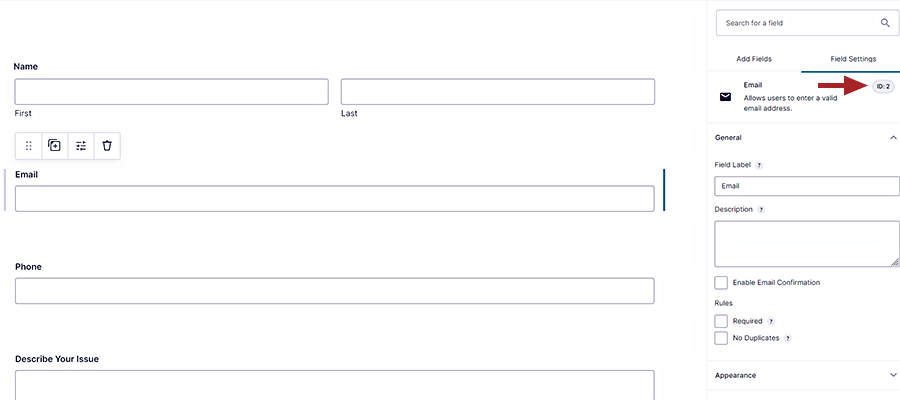
Das E-Mail-Feld unseres Formulars (ID: 2) wird verwendet, um sowohl das Benutzername- als auch das E- Mail -Feld im Benutzerprofil auszufüllen.
Als Benutzernamen verwenden wir den Vornamen (ID: 5) und den Nachnamen (ID: 6) aus dem Formular.
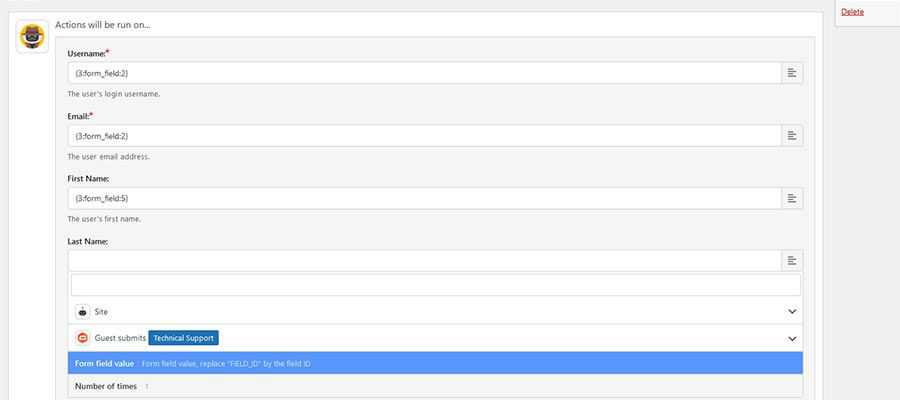
8. Es gibt ein paar weitere Optionen innerhalb dieser Aktion, die wir ansprechen möchten:
Die Standardbenutzerrolle ist „Abonnent“, aber wir können dies bei Bedarf in der Rolleneinstellung ändern.
Wir aktivieren die Einstellung Benutzerbenachrichtigung senden . Dadurch wird eine E-Mail an den neuen Benutzer gesendet und ein Link zum Zurücksetzen des Passworts bereitgestellt.
Dann setzen wir Was tun, wenn der Benutzer bereits existiert: auf „ Aktionen nicht ausführen “.
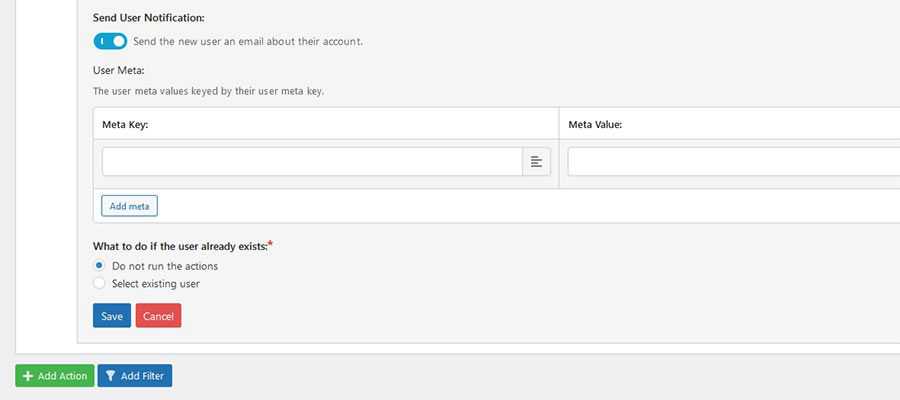
9. Klicken Sie auf „ Speichern “, um die neue Automatisierungsaktion zu speichern.
10. Klicken Sie abschließend auf „ Speichern & Aktivieren “, um die Automatisierung in Gang zu setzen.
Wenn Sie fertig sind, sollte die Automatisierung ähnlich wie im Bild unten aussehen.
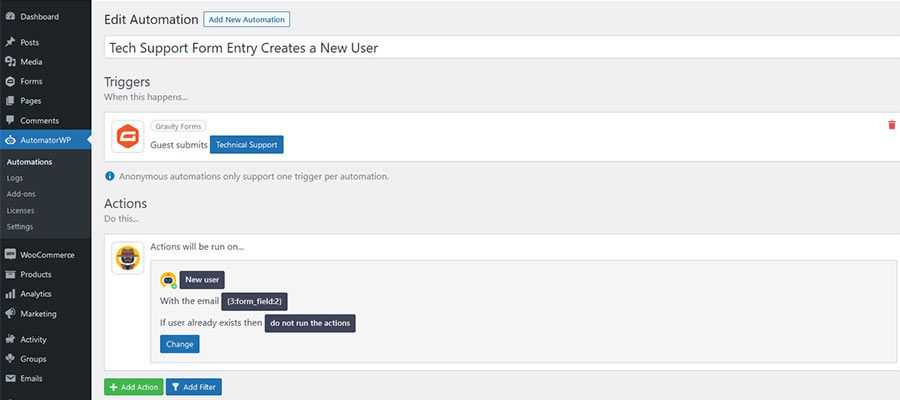
WordPress-Plugins zusammenarbeiten lassen
WordPress-Automatisierungs-Plugins können einen ansonsten zeitaufwändigen Prozess auf den Kopf stellen. Mit nur wenigen Klicks ist es möglich, einige wirklich nützliche Funktionen zu erstellen.
Und obwohl einige der fortgeschritteneren Optionen kommerzielle Software erfordern, kann sich die Investition durchaus lohnen. Denken Sie daran, wie viel Zeit und Mühe es kosten würde, diese Funktionen von Grund auf neu zu erstellen. Allein der Komfort ist den Preis wert.
Schließlich gibt es eine einfache Möglichkeit, die WordPress-Plugins Ihrer Website zusammenarbeiten zu lassen. Experimentieren Sie und sehen Sie, wie es Ihnen helfen kann, Ihren Arbeitsablauf zu verbessern.
